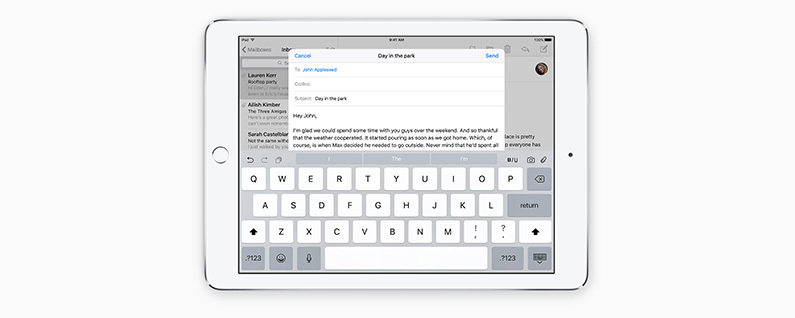
Perdavimas gali padėti jums būti produktyvesniems, nes galite lengvai perjungti iPhone, iPad ir Mac kompiuterius. Tai ypač aktualu, kai reikia perkelti nebaigtą el. laišką į „Mac“, nes jis tampa per ilgas norėdami įvesti tekstą savo iPhone arba kai turite išeiti iš kompiuterio ir baigti el. laišką iPhone arba iPad. Štai kaip pradėti el. laišką „iPhone“ ir baigti „Mac“ arba „iPad“.
Norėdami pasiekti šią funkciją, pirmiausia įsitikinkite, kad perdavimo nustatymai yra teisingi. „iPhone“ arba „iPad“ įrenginyje:
Atidarykite Nustatymai
Bakstelėkite Bendra
Pasirinkite Perdavimas ir siūlomos programos
Įjungti perdavimą
„Mac“ kompiuteryje:
eikite į „Apple“ meniu viršuje, pasirinkite „System Preferences“.
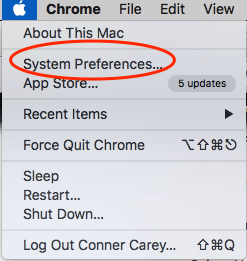
Pasirinkite Bendra
Pažymėkite Leisti perdavimą tarp šio „Mac“ ir „iCloud“ įrenginių (skiltyje „Naujausi elementai“)
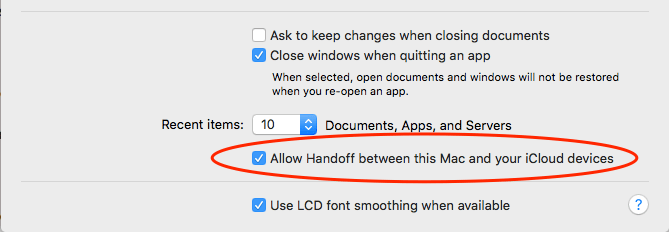
*Visuose įrenginiuose taip pat turi būti įjungtas „Bluetooth“ ryšys ir visi jie turi būti prisijungę prie tos pačios „iCloud“ paskyros. Perdavimas nepasiekiamas Mac kompiuteriuose, išleistuose iki 2012 m. Taigi, jei ieškote ir nerandate pasirinkimo, štai kodėl.
Norėdami perduoti el. laišką savo „Mac“:
Pradėkite rašyti el. laišką naudodami „Mail“ programą „iPhone“ arba „iPad“.
Pašto piktograma pasirodys šalia „Mac“ doko

Spustelėkite piktogramą ir įpusėjęs sukurtas el. laiškas bus rodomas jūsų kompiuteryje
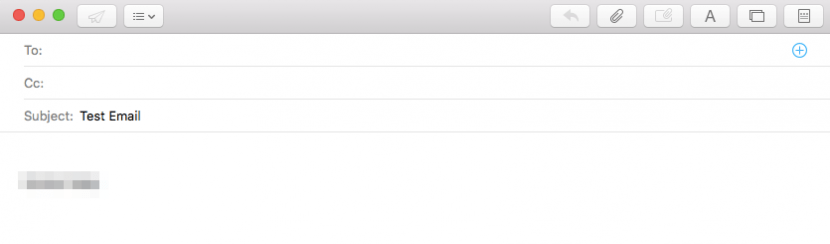
Jei norite užbaigti el. laišką, kurį pradėjote „Mac“ ir „iPhone“ arba „iPad“, perbraukite aukštyn per pašto piktogramą, kuri rodoma įrenginio užrakinimo ekrano apatiniame kairiajame kampe. Nebaigtas el. laiškas išnyks iš „Mac“ ekrano ir bus atidarytas jūsų įrenginyje.
Taip pat galite naudoti „Handoff“ tarp „iPhone“ ir „iPad“ ir su „Safari“, „Pages“, „Numbers“, „Keynote“, „Maps“, „Reminders“, „Calendar“ ir „Contacts“.